Una de las operaciones matemáticas básicas que usamos salvajemente en nuestra vida diaria es la multiplicación. Todos sabemos multiplicar en nuestros cuadernos pero sabes como multiplicar en excel ?? Sí, podemos fácilmente multiplicar en Excel usando fórmulas de multiplicación simples.
El fórmula de multiplicación en excel es extremadamente fácil de aplicar y te contamos cómo.
En este tutorial, lo guiaremos a través de la guía paso a paso sobre cómo multiplicar en Excel, ¡solo permanece atento y sigue leyendo!
Cómo multiplicar en Excel:
Hay varias formas de multiplicar en Excel. Todos ellos son realmente fáciles y apenas implican pasos difíciles.
Si ha estado siguiendo otras guías en este blog, es posible que haya aprendido hasta ahora cómo aplicar diferentes fórmulas en Excel. Si aún no ha revisado las otras guías de Excel, haga clic aquí.
Mi punto al referirlo a esos artículos fue hacerle saber que hay dos formas en que puede aplicar la Excel fórmula de multiplicación. El primer método es usar los valores de la celda, mientras que el otro método es usar la referencia de celda.
Con los dos métodos anteriores, puede multiplicar los valores, puede multiplicar el producto de dos celdas por cualquier número y hay muchos otros tipos de multiplicaciones que puede realizar en Excel.
Así que averigüemos como multiplicar celdas en Excel de diferentes formas usando varias fórmulas.
# Multiplicar dos celdas por una fórmula simple:
La multiplicación más simple que conocemos es multiplicar dos o más valores entre sí y esta es la multiplicación más fácil que hacemos en Excel.
Para hacer tal cálculo, abra la hoja de Excel con dos o más celdas llenas de valores para multiplicar. En nuestro caso, es el celular 'UNA' y 'B' que queremos multiplicar entre sí y queremos el resultado en Cell 'C'.
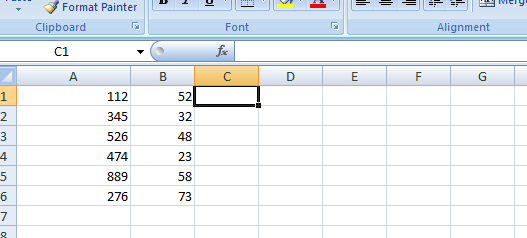
Ahora bien, si alguna vez ha estado trabajando en Excel, es posible que sepa que todas las fórmulas de sobresalir comienza con un operador igual (=). Y aplicamos esta fórmula a la celda donde queremos que aparezca el resultado. Entonces aplicaremos la fórmula en la celda "C" ya que queremos el resultado allí.
La fórmula que aplicaremos para la multiplicación en Excel es Cell1 * Cell2, el asterisco ( * ) es el operador de multiplicación. Así que utilícelo entre los valores de las celdas para obtener sus resultados.
Entonces la fórmula debería verse como = A1 * B1. Vea la captura de pantalla a continuación para comprender cómo aplicar esta fórmula para multiplicar dos números o valores de celda en Excel.
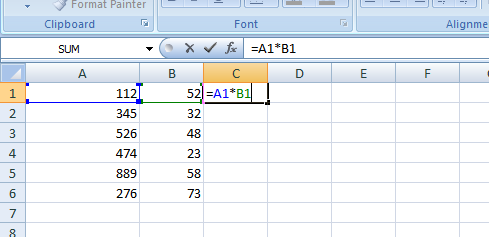
Una vez que haya escrito la fórmula, simplemente presione enter y vea su resultado. Ahora haga clic en la celda de resultados y arrástrela hasta el último valor de la columna o celda en la que desea que se realice la multiplicación.
Para multiplicar más de dos valores o columnas, no necesita hacer un esfuerzo adicional. Solo escribe la tercera publicación de valor *. La fórmula se convertirá = A1 * B1 * C1.
Nota: Para evitar confusiones al escribir la dirección de la celda, simplemente haga clic en la celda que desea escribir. Por ejemplo, queríamos el resultado en la celda C.
En lugar de escribir el nombre de la celda, es decir, A1, B1, etc. manualmente, escriba = en la columna C (la fórmula comienza con el operador igual en Excel), ahora mueva el cursor y seleccione la celda que desea escribir, es decir, A1.
Ahora escriba el operador de multiplicación y seleccione la celda B1 y así sucesivamente. Al seleccionar me refiero a hacer clic en la celda. De esta forma no será necesario escribir el nombre de la celda manualmente. Por lo tanto, no cometerá ningún error.
# Multiplicar un rango de celdas:
Ahora suponga que no tiene que multiplicar una, dos o tres columnas, sino un rango de columnas, es decir, de la A a la D. Entonces, en lugar de escribir el nombre de la celda manualmente, puede poner una fórmula para facilitar su trabajo.
La fórmula se parece a = PRODUCTO (A1: D1)
En el lugar de A1, debe escribir la celda inicial y D1 debe reemplazarse por la última columna del rango. Puede comprender todo el proceso mediante la siguiente captura de pantalla.
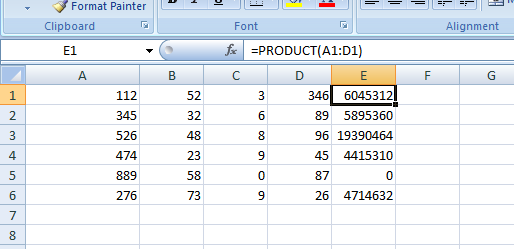
Ahora, para cada cálculo en Excel, la fórmula puede variar, pero el método para aplicar esas fórmulas es el mismo. Seleccione la celda resultante, escriba el operador igual, seleccione la celda y luego escriba * o los dos puntos (:) como se especifica arriba, seleccione otro células, cierre el corchete y presione enter. ¡Eso es!
# Multiplicar varias celdas a otro número:
Suponga que desea multiplicar el rango de la columna anterior de AD a un número 7. ¿Cómo lo haría? No es necesario escribir * 7 junto a cada producto ni el operador de asterisco funciona en tales multiplicaciones.
Esto es lo que debes hacer.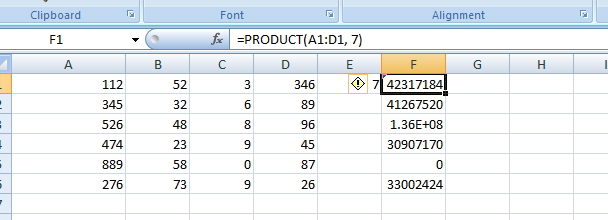
¿Notaste la fórmula en la captura de pantalla?
Sí, usamos = PRODUCTO (A1: D1, 7). En lugar de 7, debe escribir el número que desea.
# Multiplicar números en una celda por otro número:
El método anterior le mostró cómo multiplicar un rango de columnas con un número en particular. Ahora, si tiene una columna con varias celdas, en nuestro caso es la columna A.
Ahora, si tenemos que multiplicar todos los valores de la columna A por 7, por ejemplo, seguiremos el método siguiente.
Escriba 7 en cualquier celda, haga clic derecho sobre él y cópielo. Ahora seleccione el rango de números que desea multiplicar por 7, haga clic con el botón derecho en cualquiera de las celdas seleccionadas y seleccione Pegado especial.
En la ventana especial pasada, seleccione Multiplicar y haga clic en De acuerdo. Todos los valores de la celda se multiplicarán por el número 7.
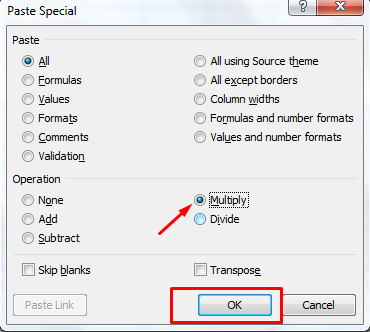
Después de seguir los pasos, estoy seguro de que la multiplicación le parece muy fácil. Una vez que aprenda a aplicar la fórmula en Excel, manejar todas las operaciones matemáticas en Excel es realmente fácil, y mucho menos la multiplicación.
Espero que el tutorial te haya hecho aprender como multiplicar en excel fácilmente. Para cualquier consulta y duda, puede dejar su comentario a continuación. Y si el tutorial le resultó útil, ¡muestre su reverencia compartiéndola en sus plataformas sociales! Compartir es cuidar después de todo.
Snelle Koppelingen
